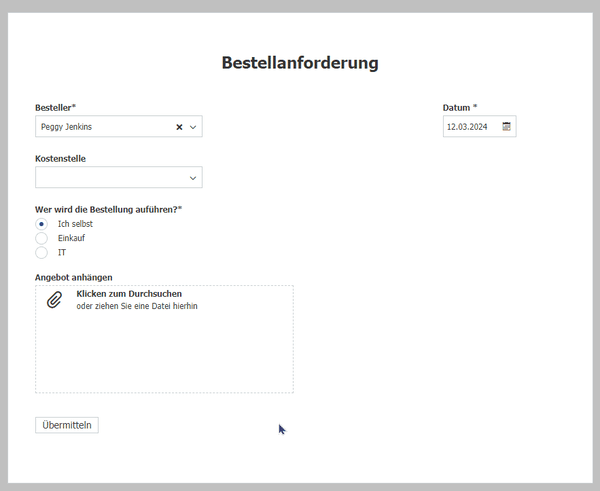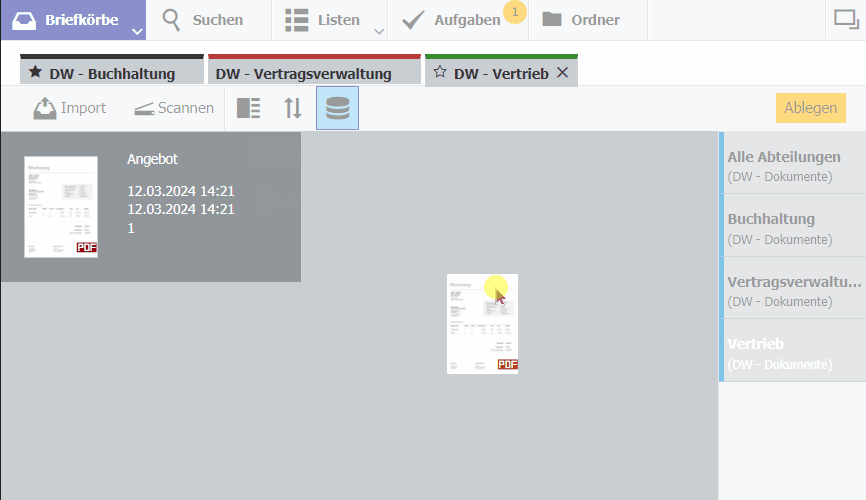Drag & Drop ist eine intuitive Methode, um Dateien mit der Maus von einem Ort zum anderen zu bewegen. Auch in DocuWare können Sie Dokumente einfach von hier nach dort ziehen, um sie beispielsweise zu archivieren oder in Workflows einzubinden. Kennen Sie alle Einsatzmöglichkeiten der praktischen Funktion? Hier ein Überblick.
Nutzen Sie Drag & Drop für diese Anwendungen:
- Importieren: Dokumente in den Briefkorb ziehen
- Sortieren: Dokumente zwischen Briefkörben verschieben
- Ablegen: Drag & Drop vom Briefkorb ins Archiv
- Indexieren: Indexbegriffe automatisch übernehmen
- Hinzufügen: Dokumente klammern und in Workflows einbinden
- Ordner: Drag & Drop in Projektakten
- Formular: Anlage anhängen
Importieren: Dokumente in den Briefkorb ziehen
Ziehen Sie Dateien vom Desktop oder aus dem Dateisystem einfach in einen Briefkorb, um sie in DocuWare zu importieren. Dabei werden die Dateien an den Zielort kopiert. Auch E-Mails oder E-Mail-Anhänge lassen sich auf diese Weise einfach importieren.

Sortieren: Dokumente zwischen Briefkörben verschieben
Auch innerhalb von DocuWare können Sie Dokumente per Drag & Drop bewegen. Ist ein Dokument beispielsweise im falschen Briefkorb gelandet, ziehen Sie es einfach auf den Reiter des richtigen Briefkorbs und lassen es fallen.
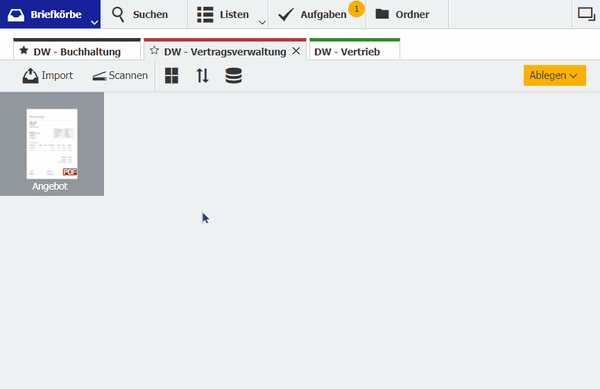
Ablegen: Drag & Drop vom Briefkorb ins Archiv
Ziehen Sie Dokumente auf den Ablagedialog, um ihn zu öffnen und das Dokument zu archivieren. Dazu blenden Sie den Ablagedialog standardmäßig ein (siehe unten). Das spart zwei Klicks beim Ablegen.
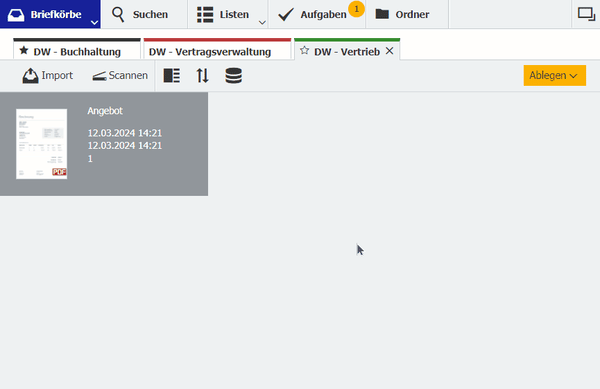
Indexieren: Indexbegriffe automatisch übernehmen
Drag & Drop ist auch nützlich, wenn Sie beim Ablegen eines Dokuments die Indexbegriffe eines bereits archivierten Dokuments verwenden möchten. Dazu öffnen Sie DocuWare mit zwei Arbeitsbereichen, ziehen das Dokument aus dem Briefkorb in die Ergebnisliste des archivierten Dokuments und klicken dann auf „Ablegen“. Im Ablagedialog, der sich daraufhin öffnet, aktualisieren Sie dann nur noch Felder wie Datum oder Projekt.
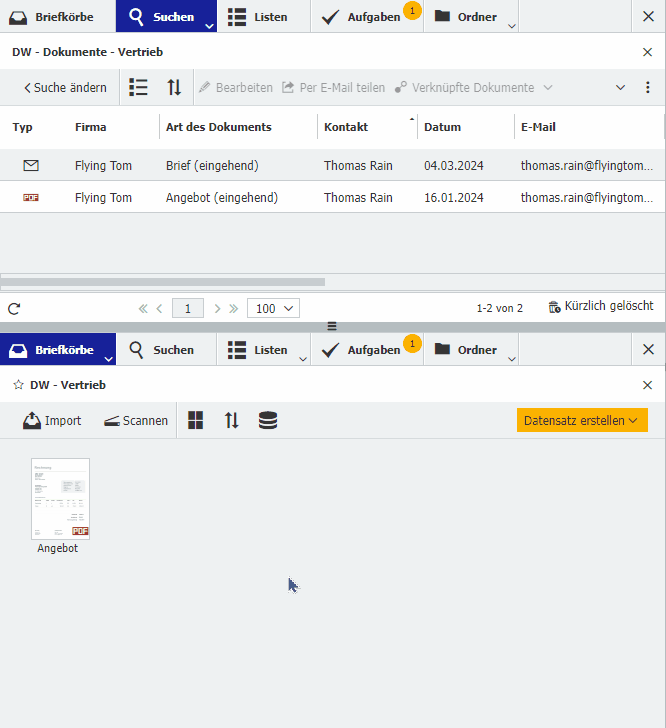
Hinzufügen: Dokumente klammern und in Workflows einbinden
Mit einem ähnlichen „Move“ ziehen Sie ein Dokument aus dem Briefkorb auf ein bereits archiviertes Dokument, und wählen „Klammern“, um es an dieses anzuhängen. Auch in Workflow-Aufgaben können Sie Dokumente auf diese Weise ziehen und hinzufügen.
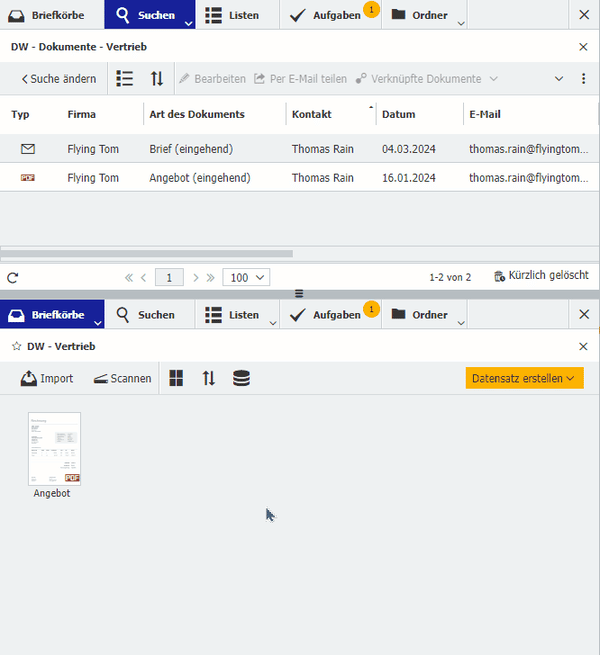
Ordner: Drag & Drop in Projektakten
Wenn Sie in DocuWare mit Ordnerstrukturen arbeiten, zum Beispiel für Projektakten, können Sie Dateien auch einfach per Drag & Drop in einen Ordner ziehen und archivieren. Dabei wird das Dokument automatisch mit den Indexwerten versehen, die über die Ordnerstruktur vorgegeben sind. Mit Google Chrome als Browser lassen sich sogar nicht nur einzelne Dateien, sondern auch ganze Ordner vom Desktop oder aus dem Dateisystem in die Orderstruktur ziehen.
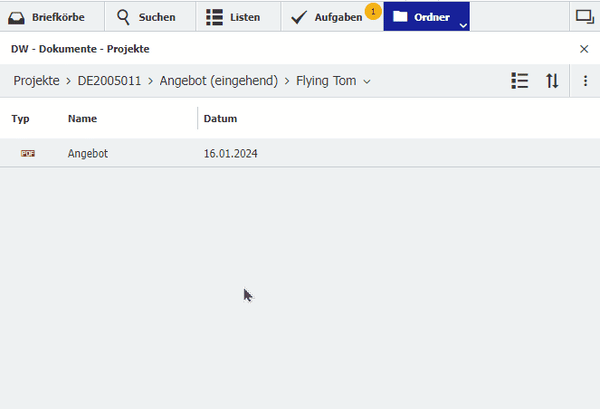
Ebenfalls per Drag & Drop können Sie Dokumente über die Ordnerstruktur des Windows Explorer in DocuWare archivieren.
Formular: Anlage anhängen
Sie möchten ein Dokument an ein Formular anhängen? Ziehen Sie es von Ihrem Desktop oder aus dem Dateisystem in das Anhänge-Feld des Formulars. Dies funktioniert auch mit E-Mail-Anhängen, zum Beispiel um ein Angebot oder einen Kostenvoranschlag zusammen mit der Bestellanforderung zu übermitteln.